So löschen Sie Retouch AI & Remove Objects
Veröffentlicht von: Maple LabsErscheinungsdatum: July 24, 2024
Müssen Sie Ihr Retouch AI & Remove Objects-Abonnement kündigen oder die App löschen? Diese Anleitung bietet Schritt-für-Schritt-Anleitungen für iPhones, Android-Geräte, PCs (Windows/Mac) und PayPal. Denken Sie daran, mindestens 24 Stunden vor Ablauf Ihrer Testversion zu kündigen, um Gebühren zu vermeiden.
Anleitung zum Abbrechen und Löschen von Retouch AI & Remove Objects
Inhaltsverzeichnis:
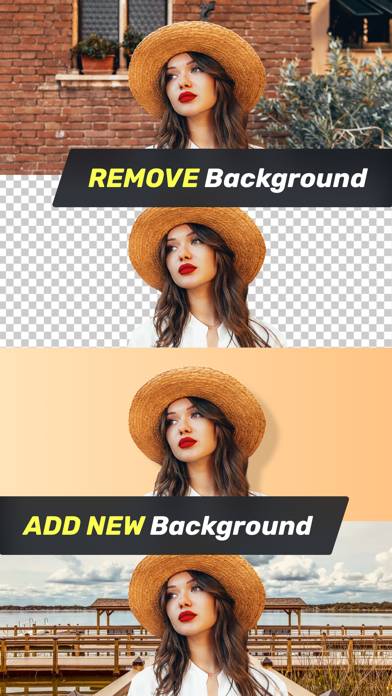
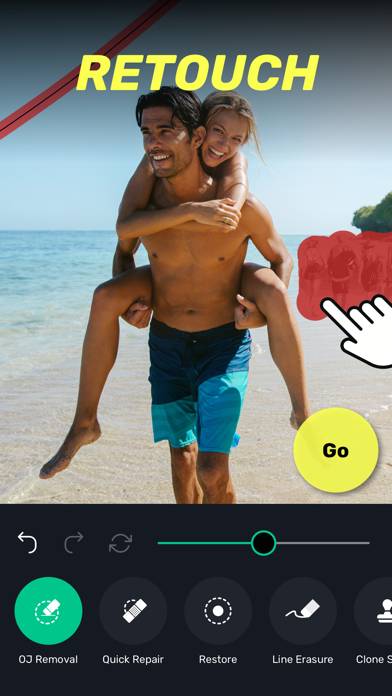
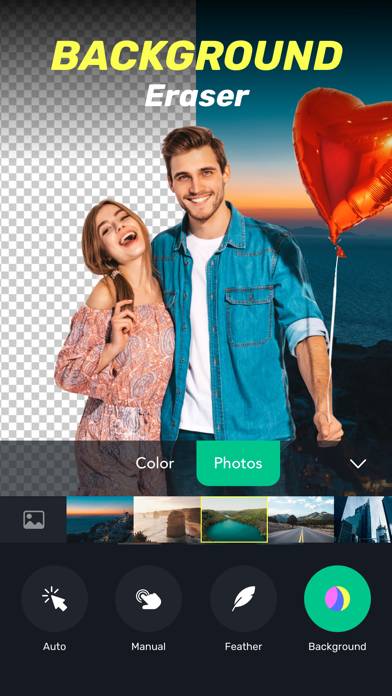
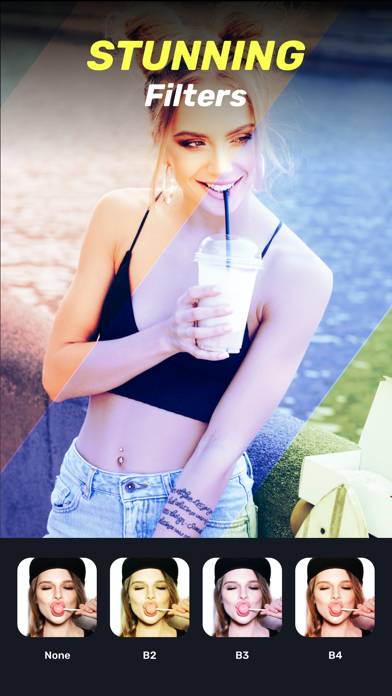
Anweisungen zum Abbestellen von Retouch AI & Remove Objects
Das Abbestellen von Retouch AI & Remove Objects ist einfach. Befolgen Sie diese Schritte je nach Gerät:
Kündigen des Retouch AI & Remove Objects-Abonnements auf dem iPhone oder iPad:
- Öffnen Sie die App Einstellungen.
- Tippen Sie oben auf Ihren Namen, um auf Ihre Apple-ID zuzugreifen.
- Tippen Sie auf Abonnements.
- Hier sehen Sie alle Ihre aktiven Abonnements. Suchen Sie Retouch AI & Remove Objects und tippen Sie darauf.
- Klicken Sie auf Abonnement kündigen.
Kündigen des Retouch AI & Remove Objects-Abonnements auf Android:
- Öffnen Sie den Google Play Store.
- Stellen Sie sicher, dass Sie im richtigen Google-Konto angemeldet sind.
- Tippen Sie auf das Symbol Menü und dann auf Abonnements.
- Wählen Sie Retouch AI & Remove Objects aus und tippen Sie auf Abonnement kündigen.
Retouch AI & Remove Objects-Abonnement bei Paypal kündigen:
- Melden Sie sich bei Ihrem PayPal-Konto an.
- Klicken Sie auf das Symbol Einstellungen.
- Navigieren Sie zu „Zahlungen“ und dann zu Automatische Zahlungen verwalten.
- Suchen Sie nach Retouch AI & Remove Objects und klicken Sie auf Abbrechen.
Glückwunsch! Ihr Retouch AI & Remove Objects-Abonnement wird gekündigt, Sie können den Dienst jedoch noch bis zum Ende des Abrechnungszeitraums nutzen.
So löschen Sie Retouch AI & Remove Objects - Maple Labs von Ihrem iOS oder Android
Retouch AI & Remove Objects vom iPhone oder iPad löschen:
Um Retouch AI & Remove Objects von Ihrem iOS-Gerät zu löschen, gehen Sie folgendermaßen vor:
- Suchen Sie die Retouch AI & Remove Objects-App auf Ihrem Startbildschirm.
- Drücken Sie lange auf die App, bis Optionen angezeigt werden.
- Wählen Sie App entfernen und bestätigen Sie.
Retouch AI & Remove Objects von Android löschen:
- Finden Sie Retouch AI & Remove Objects in Ihrer App-Schublade oder auf Ihrem Startbildschirm.
- Drücken Sie lange auf die App und ziehen Sie sie auf Deinstallieren.
- Bestätigen Sie die Deinstallation.
Hinweis: Durch das Löschen der App werden Zahlungen nicht gestoppt.
So erhalten Sie eine Rückerstattung
Wenn Sie der Meinung sind, dass Ihnen eine falsche Rechnung gestellt wurde oder Sie eine Rückerstattung für Retouch AI & Remove Objects wünschen, gehen Sie wie folgt vor:
- Apple Support (for App Store purchases)
- Google Play Support (for Android purchases)
Wenn Sie Hilfe beim Abbestellen oder weitere Unterstützung benötigen, besuchen Sie das Retouch AI & Remove Objects-Forum. Unsere Community ist bereit zu helfen!
Was ist Retouch AI & Remove Objects?
Professional product retouching in photoshop - remove scratch dust:
RETOUCH - Photo & Selfies Editor is the best option for you with enhanced photo editing tools & exclusive features such as skin whitening, acne & blemish removal, body reshape, object erase, background change, сropping, text, filters, and many other up-to-date retouch functions.
You will get an impactful and easy photo retouch experience with RETOUCH - Photo & Selfies Editor with advanced features includes:
EASY OBJECT ERASER
• Remove and restore unwanted objects like clothes, people, watermarks- no matter the complexity - with resizeable brush and pixel zoom.
PRACTICAL BACKGROUND CHANGER: